2.Hướng dẫn tạo tài khoản Facebook Business & Fanpage
- Phuc Rio
- Oct 1, 2020
- 5 min read
Updated: Oct 4, 2020
Chào các bạn! Ở phần trước chúng ta đã trả lời được câu hỏi vì sao chúng ta lại quảng cáo trên Facebook. Nói tiếp theo phần Series bài viết hướng dẫn về Facebook Ads cho người mới.

Trong phần này chúng ta sẽ bắt đầu từ mọi thứ cơ bản nhất. Vì Facebook có rất nhiều công cụ & tính năng nên rất dễ gây “ngợp” với người mới như bạn. Bạn không biết sử dụng công cụ nào như thế nào để hiệu quả. Một người sử dụng Facebook Ads thường xuyên như mình thỉnh thoảng còn không bắt kịp các cập nhật. Vì thế các bạn có thể nhìn theo hướng dẫn của mình và bật màn hình thực hành luôn nhé!
Việc đầu tiên mình sẽ hướng dẫn cho mọi người tạo tài khoản Facebook Business và cách chúng ta có thể tạo một Fanpage dựa vào tài khoản business hoặc là thêm fan page chúng ta sẵn có vào tài khoản Fb Business để phục vụ cho việc chạy quảng cáo và quản lý fan page, người dùng trong Page.
Đầu tiên, mình các bạn cần đăng nhập theo đường link bên dưới để tạo tài khoản Fb Business. https://business.facebook.com/overview/
+ Nhấn chọn Create Account

+ Điền thông tin khai báo trong form
Bạn có thể chỉnh về ngôn ngữ tiếng Việt cho dễ nhìn và làm theo các lưu ý mà FB ghi bên dưới mỗi mục.

Sau khi các bạn hoàn thành xong FB sẽ gửi cho bạn một Email để xác nhận tài khoản. Vậy là bạn đã có một tài khoản doanh nghiệp rồi nhé!
Để vào phần Cài đặt cho doanh nghiệp này các bạn nhấn vào Business Settings.

Trong mục này (Hình 4) nếu bạn muốn thêm thành viên làm quản trị fanppage thì các bạn nhấn vào+ ADD sau đó bạn nhập email của người cần thêm vào.
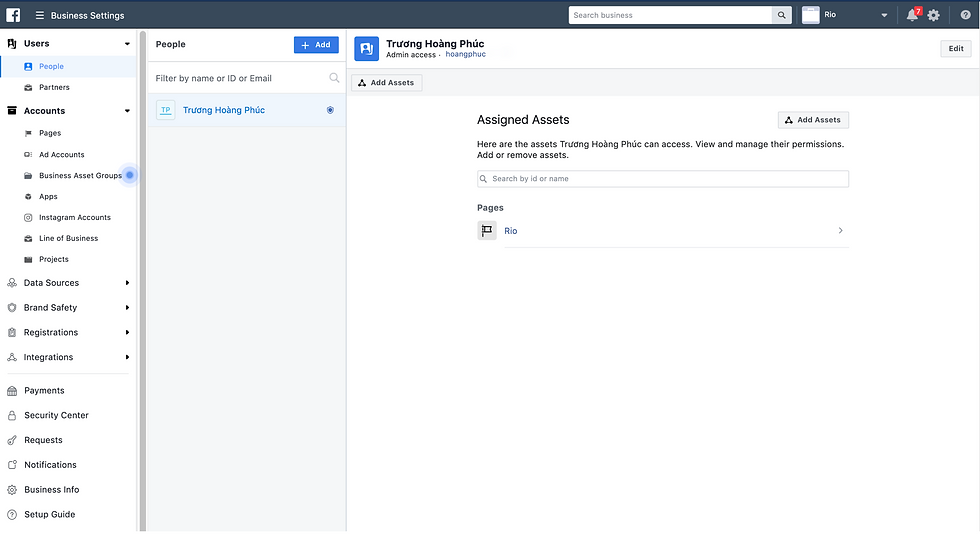
Trong phần Assign Business Role( Chỉ định vai trò kinh doanh) Hình 5
+ Employee Access:Họ chỉ nhìn thấy tất cả cài đặt trong tài khoản Business và chỉ quản trị những Fanpage hoặc Tài khoản quảng cáo mà chúng ta cho phép.
+ Admin Access: Khi bật lên thì nguời ấy toàn quyền quản lý cái Business của bạn. Người ấy có quyền thêm nhân sự, xóa nhân sự, truy cập các tk quảng cáo, fanpage.

Sau đó chúng ta có thể chỉ định người bạn muốn thêm quản lý fanpage nào thì nhấn vào page cần add và Invite nhé! Hình 6

Tiếp theo, nếu như bạn có một Fanpage từ tài khoản cá nhân muốn thêm vào tài khoản Facebook Business thì làm theo mình nhé vì sau này khi các bạn muốn tương tác với bạn bè mình thì dùng FB cá nhân, còn quảng trị Fanpage thì các bạn làm 100% trên tài khoản Business. Hình 7
Vào phần Account chọn Page thì lúc này trong mục ADD sẽ có 3 phần:
+ Add a page:thêm trang tức là chúng ta đã có 1 fanpage tạo từ TK cá nhân rồi chúng ta chỉ thêm vào tk Business Manager (BM).Để thêm ai đó vào bạn cần nhập tên trang Fanpage hay đường link trang (URL). Lưu ý bạn phải là ADMIN trang đó thì bạn mới thêm vào được nha. Nếu không phải là AD thì khi thêm trang sẽ thông báo lỗi.
+Request Access to a page:Yêu cầu quyền truy cập trang có nghĩa là chúng ta sẽ yêu cầu cái quyền quản lý trang đó từ một tk khác chẳng hạn như là yêu cầu của bạn và một trang người khác để chạy quảng cáo chẳng hạn.
+ Create a new page:Tạo trang mới có nghĩa là chúng ta sẽ tạo hoàn toàn một trang mới trong tk BM.

Nếu như bạn chưa có trang Fanpage nào thì mình có thể tại trang tại mục này luôn. Bạn click vào Pagevà chọn + ADD-> Create a new page -> Choose a Category( Hình 8)

Tại đây có các hạng mục mà bạn cần chọn mình nên chọn chính xác hạng mục mà trang của bạn sẽ làm để FB có thê tối ưu tính năng cho trang của bạn.
Ví dụ như bạn đang có một cửa hàng kinh doanh ở ngoài có thông tin và địa chỉ chính xác thì bạn chọn vào mục Local Business or Place tại sao chúng ta phải chọn đúng hạng mục như vậy? vì FB sẽ có những tính năng riêng biệt cho từng hạng mục của trang, ví dụ như danh mục địa phương nay đang được FB cập nhật những tính năng về giao diện, store, về mục quảng cáo shop,... nếu bạn nào đang kinh doanh online trên Fb.
Sau đó các bạn nên điền đầy đủ thông tin mà FB yêu cầu nhấn Tạo Trang ( Hình 9)

Thế là chúng ta đã có trang fanpage việc tiếp theo các bạn nhấn vào trang Fanpgae vừa tạo để chúng ta tiến hành làm một số thứ.
Việc đầu tiên là chúng ta tạo cho trang fanpage của mình hình ảnh bìa (Cover) và đại diện ( Profile) , Hình 10, nếu như bạn nào biết thiêt kế chúng ta có thể thiết kế riêng cho mình còn như nếu bạn nào không biết thiết kế bạn có thể dùng các phần mền Online như là Canva.

Tiếp theo, sau khi cho bàn dâng thiên hạ biết dung nhan của mình ra sao thì bạn phải giới thiệu bản thân của bạn. Các bạn chọn mục (About) bên góc trái dưới hình đại diện. Các bạn thêm các thông tin khai báo bên dưới (Hình 12)

Lưu ý: chổ này đặc biệt nha các bạn nhìn chổ Username ( Tên người dùng). Tên này sẽ là tên đường link dẫn người dùng đến trang theo mong muốn của chúng ta. Ví dụ bạn đặt tên cửa hàng là Đặc sản Tây Ninh thì chổ Username các bạn cũng phải đặt tên là datsantayninh (tạo tên người dùng chưa có ai dùng ) cho trùng khớp với lại tên trang thì kết quả sẽ như hình 13.
Ví dụ :
Các bạn nhìn xem trên URL của mình hiện ghi là https://www.facebook.com/chobrod/.
Nếu như bạn không đổi tên thì URL sẽ là https://www.facebook.com/chobrod/+ 1 chuổi số thật dài.

Ngoài ra, để tăng tính chuyên nghiệp và nuôi dưỡng uy tín cho trang của mình các bạn nên có 1 trang web để hỗ trợ kinh doanh được tốt hơn. Vì khi là một khách hàng mua hàng online khi họ thấy đúng sản phẩm mình đang tìm thì họ muốn biết sản phẩm này xuât xứ từ đâu, có nguồn gốc rõ ràng hay không,... Trang web sẽ là một nơi phơi bày tất cả những thông tin mà họ cần. tạo sự tin cậy uy tín cho khách hàng. Nếu các bạn đang loay hoay về các tạo website thì các bạn có thể tham khảo các trang như :Wordpress.com, Wix.com
Tạm xong phần Fanpage nhé! bây giờ các bạn có thể thêm người dùng làm quản lý Fanpage bằng cách vào mục Settings(Cài Đặt) -->Page role(Vai trò trên trang). Trong này FB sẽ chia ra các vai trò chính như là Quản trị viên, Biên tập viên, nhà quảng cáo,,, tùy vào vị trí mà bạn muốn cho họ vào vị trí nào trong trang. Nếu các bạn muốn biết rõ vai trò trên trang này như nào thì vào đây tìm hiểu nha. Hình 14 Learn more

Vai trò Admin hay gọi là Quản trị viên là cao nhất, chỉ bạn và người thân tin cậy bạn mới cấp quyền còn lại thì bạn tự cân nhắc. Bạn chỉ cần nhập Email hay tên người ấy vào khung chọn +Add thế là xong. Hình 15

Kết thúc phần 2 trong phần Series bài viết hướng dẫn về Facebook Ads cho người mới. Mình hi vọng các bạn thực hành và tạo cho mình một Fanpage chuẩn, một website bán hàng chuyên nghiệp. Nếu có phần nào chưa rõ bạn hãy để lại thông tin mình sẽ hỗ trợ các bạn nhé! Hẹn gặp lại các bạn vào phần sau nhé! Cám ơn các bạn!
Xem lại Phần 1



Comments